
Многи људи знају како да отворе портове на рутерима.Али често постоје ситуације када корисник то учини, али спољна провера показује да је порт и даље затворен. Неки наиђу на овај проблем и не разумеју шта даље. Један од честих разлога је систем заштите личног рачунара. Чињеница је да, научивши како се отварају портови за рутер, особа ради само половину посла. Такође их треба отворити у правилима заштитног зида на рачунару. Следеће ће детаљно описати како отворити портове у оперативном систему Виндовс 10 и старијим верзијама.
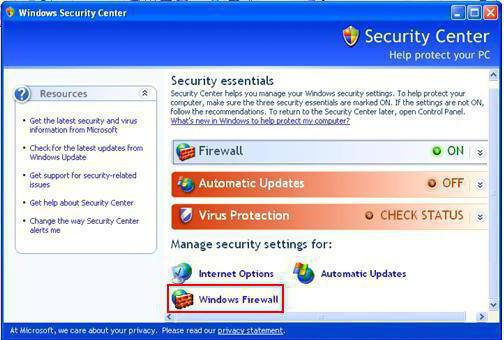
Ова подешавања се налазе на контролној табли,где постоји одељак „Систем и безбедност“. У новим верзијама оперативног система можете да користите такав елемент радне површине као што је претрага. У њему треба да почнете да куцате реч „заштитни зид“, а корисник ће видети жељену везу у резултатима. Још један врло брз и прикладан начин уласка у подешавања је притиском комбинације Вин + Р. Појавиће се ред у који треба да напишете: "фиревалл.цпл" и кликнете на ОК.

У уграђеним поставкама заштитног зида моратеидите на „Напредна подешавања“, након чега ће се отворити одељак са напредним безбедносним поставкама. Са леве стране налази се поље са правилима за долазне везе. Морате га отворити и створити правило. Да бисте то урадили, у прозору „Акције“ са десне стране кликните на одговарајућу ставку и отвориће се „Чаробњак за креирање правила везе“. За порт мора бити изабран тип правила. Даље је изабрана врста протокола и назначен је порт. По правилу се за протокол бира ТЦП, а ређе - УДП. Овде је назначен и број порта. Како да знам који порт да отворим? Свака игра и програм захтева свој специфичан број. Може се наћи помоћу претраживача. После тога се ставља знак за потврду да се омогући веза, креира се назив правила и то је то. Лука је сада отворена. Можете да проверите његову приступачност споља помоћу посебног програма ПФПортЦхецкер. Ако провера покаже да је порт затворен, можете да прибегнете овој опцији: дозволите програму да умрежи активности било које врсте. Како отворити портове на овај начин? Поново морате да одете у подешавања и поново креирате правило. Али сада је створен не за порт, већ за апликацију. У прозору који се отвори треба да изаберете програм коме треба да приступите. Поновно се потврђује поље за потврду да би се омогућила веза и креира се име. Сада је правило створено и за програм.
Ако овај корак није помогао, како онда већ отворити портове? Можете покушати да потпуно онемогућите заштитни зид уграђен у систем.
Да бисте онемогућили, морате да изаберете у подешавањимаставка под називом „Омогућавање и онемогућавање“. Отвориће се прозор са подешавањима параметара за типове мрежа. За сваки треба да означите поље да бисте онемогућили заштитни зид. Након потврде постаће неактиван, а оперативни систем на тренутном рачунару биће потпуно отворен за претње из спољне мреже. Због тога се препоручује да онемогућите безбедност на кратак временски период како бисте проверили да ли има проблема са доступношћу порта или ако прелазите на независни филтер пакета. И врло је непожељно стално радити на мрежи са онемогућеним заштитним зидом.

Да бисте то урадили, потребно је да отворите подешавањарутер, пријавите се, а затим идите на ставку „Заштитни зид“. Овде је изабрана опција „Виртуелни сервери“. Треба напоменути да се имена могу разликовати на свим рутерима. Отвориће се прозор у којем треба да попуните сва поља у складу са сервером који вам је потребан. Овде нема ништа тешко.
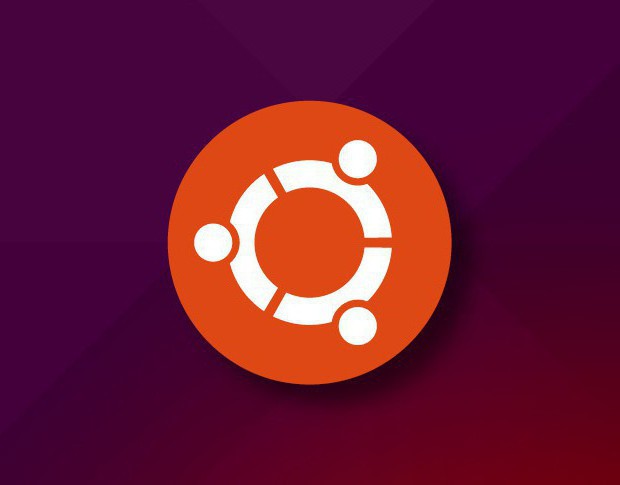
Није тајна да је Виндовс чак усредсређеннеискусни корисници. Због тога се у овом систему све операције изводе помоћу графичког интерфејса. У Убунтуу се све операције изводе помоћу посебних наредби написаних у командној линији. Како отворити портове у овом систему?
Одговор ће вас можда изненадити: ништа.Ствар је у томе што овде подразумевани заштитни зид уопште не блокира ниједан порт. Напротив, корисник их може блокирати по својој вољи. Ако је порт некако затворен, можете га користити помоћу програма Нмап да бисте га проверили. Способан је да препозна различите лучке државе. Дакле, стање Отворено значи да је апликација спремна за пријем пакета на овај порт. Филтрирано значи да филтер или заштитни зид блокира порт на мрежи. Програм не може утврдити да ли је отворен или затворен. Затворено значи да порт тренутно није повезан са било којом апликацијом, али се може отворити у било ком тренутку. Коначно, стање Нефилтрирано значи да порт одговара на захтев услужног програма, али не постоји начин да се утврди да ли је отворен или затворен.
Ако притиснете размакницу током скенирања, појавит ће се поступак извршења.
Ако је корисник ближи не текстуалним, већ графичким програмима, ту је услужни програм Зенмап, који је графичка љуска за Нмап. Она зна како да изгради мрежну мапу.

Дакле, да би се отворило даљерачунарских портова, постоји много различитих начина. Неки су погодни за неке оперативне системе, други за друге. Корисник мора сам да се одлучи за одговарајућа средства, а сама операција неће захтевати много напора. Поред тога, корисно је детаљније се упознати са радом рачунарске технологије. Такве вештине ће вам увек добро доћи.


























